1、通过文件夹选项设置在同一窗口打开每个文件夹;2、启用独立进程运行文件夹窗口以提升稳定性;3、修改注册表重置文件夹行为,解决双击文件夹总在新窗口打开的问题。
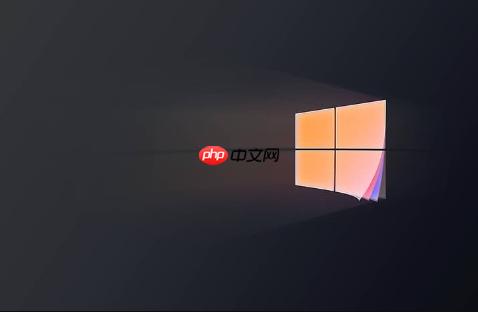
如果您在使用Windows 11时,每次双击文件夹都会在一个全新的窗口中打开,导致桌面混乱且难以管理,这通常是由于文件夹的浏览设置被配置为“在不同窗口中打开每个文件夹”。以下是解决此问题的步骤:
本文运行环境:Surface Laptop 5,Windows 11 22H2
此方法通过修改系统内置的文件夹浏览行为设置,将默认的“新窗口打开”更改为“在同一窗口内导航”,从而实现连续浏览。
1、双击桌面上的此电脑图标,或使用快捷键 Win + E 打开文件资源管理器。
2、在文件资源管理器窗口的右上角,找到并点击由三个点组成的更多选项按钮(...)。
3、在弹出的菜单中选择选项,这将打开“文件夹选项”设置窗口。
4、在“文件夹选项”窗口中,切换到常规选项卡。
5、在“浏览文件夹”区域,勾选在同一个窗口中打开每个文件夹(M)单选框。
6、点击应用按钮,然后点击确定保存设置。
此方法通过让每个文件夹窗口在独立的进程中运行,可以避免因一个窗口崩溃影响整体资源管理器,并间接修正异常的打开行为。
1、打开此电脑或任意一个文件夹。
2、点击顶部菜单栏的查看选项。
3、在查看功能区的右侧,点击选项按钮,进入“文件夹选项”。
4、切换到查看选项卡。
5、在“高级设置”列表中,向下滚动并勾选在单独的进程中打开文件夹窗口。
6、点击应用,然后点击确定完成设置。
当常规设置无效时,可能是注册表中的相关键值被篡改。通过修改注册表可以强制恢复默认的文件夹打开方式。
1、按下 Win + R 键打开“运行”对话框。
2、输入 regedit 并按回车,以管理员权限打开注册表编辑器。
3、在注册表编辑器中,依次导航至以下路径:
HKEY_CLASSES_ROOT\Directory\shell
4、在左侧树状结构中选中shell项,然后在右侧窗口找到名为(默认)的字符串值,双击它。
5、将其数值数据修改为 none,然后点击确定。
6、继续导航至以下路径:
HKEY_CLASSES_ROOT\Drive\shell
7、同样,在右侧窗口找到(默认)字符串值,双击并将数值数据修改为 none。
8、完成后关闭注册表编辑器,并重启电脑使更改生效。
以上就是win11打开文件夹时总是用新窗口打开怎么办_Win11文件夹总是新窗口打开解决方法的详细内容,更多请关注php中文网其它相关文章!

Windows激活工具是正版认证的激活工具,永久激活,一键解决windows许可证即将过期。可激活win7系统、win8.1系统、win10系统、win11系统。下载后先看完视频激活教程,再进行操作,100%激活成功。

Copyright 2014-2025 https://www.php.cn/ All Rights Reserved | php.cn | 湘ICP备2023035733号